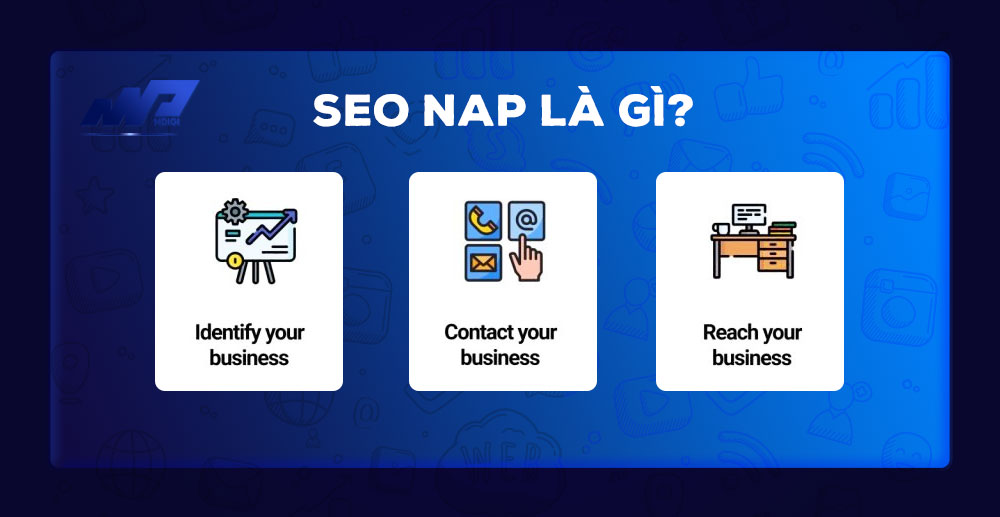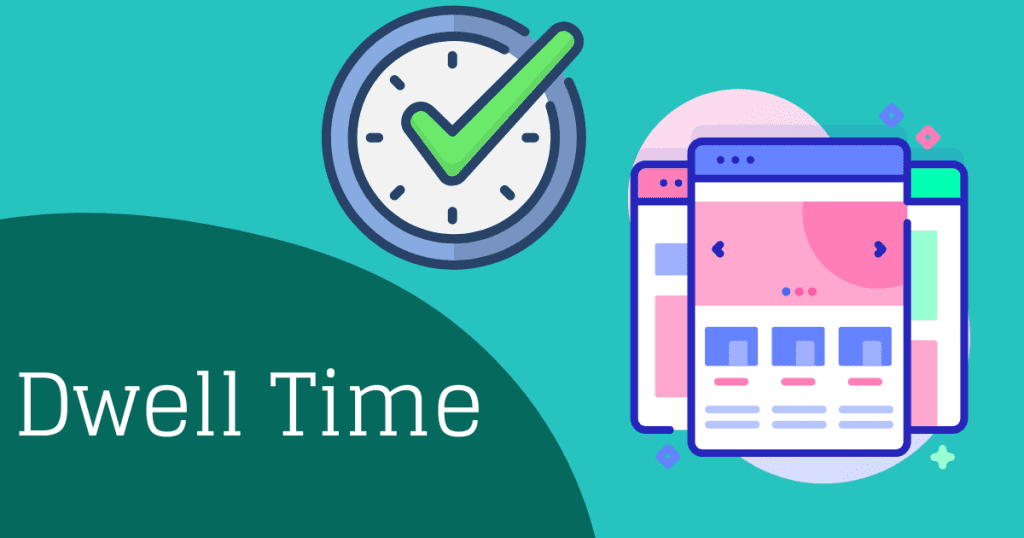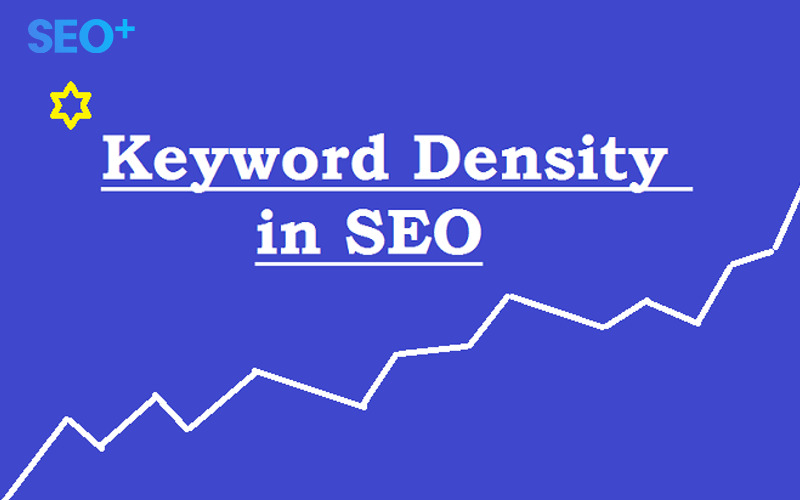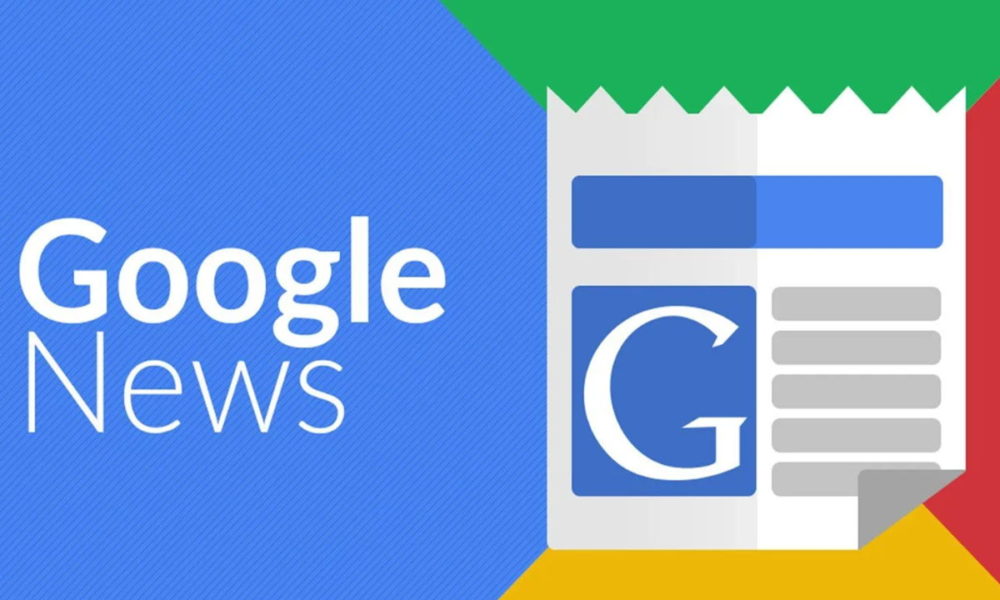Yoast SEO là gì? Hướng dẫn cách sử dụng Yoast SEO từ A-Z
Trong bài viết này, SEO PLUS sẽ giải đáp thắc mắc Yoast SEO là gì? Và chúng tôi sẽ hướng dẫn cách sử dụng Yoast SEO từ A-Z, mời các bạn tham khảo bài viết nhé!
Nội dung chính
Yoast SEO là gì?
Yoast SEO là plugin cơ bản nhất được cài đặt trong tất cả các website WordPress hiện nay. Nhìn chung , đây là công cụ hỗ trợ quản trị viên trang web kiểm tra mức độ chuẩn SEO của tiêu đề website, thẻ Meta Description, quản lý sitemap… Và nhiều hạng mục khác liên quan đến SEO.
Plugin Yoast SEO có thể được cài đặt trên bất cứ trang WordPress nào. Nó rất dễ sử dụng với hai phiên bản miễn phí và có trả phí. Tuy nhiên, hầu như tất cả các tính năng quan trọng đều có trong Yoast SEO phiên bản miễn phí.
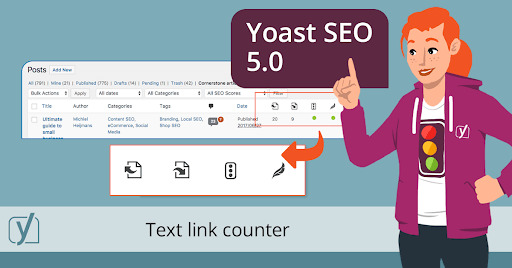
Yoast SEO là gì?
Tính năng nổi bật của Yoast SEO
Yoast SEO có vai trò rất lớn trong việc đo lường và đánh giá các chỉ số SEO trên trang web. Trong đó phải kể đến các tính năng quan trọng như:
- Tối ưu hóa từ khóa từ khóa và từ liên quan, đồng nghĩa.
- Tối ưu SEO Onpage trên từng trang con: kiểm tra độ trùng lặp nội dung, đánh giá tiêu đề, thẻ mô tả, từ khóa chính cần SEO trong khi viết bài.
- Kiểm tra thông tin của sitemap, file robots.txt, .htaccess, liên kết cố định, google webmaster, Google Analytics không cần vào code web.
- Cho phép tạo breadcrumbs một cách nhanh chóng.
- Thiết lập các mạng xã hội và quản lý chúng trên website (Facebook, Twitter, Instagram, Google +, Pinterest…)
- Tự động điều chỉnh link đúng hướng (permalinks).
- Giúp bạn ẩn bài hoặc trang khi không muốn nó hiển thị trên công cụ tìm kiếm.
- Liên tục thông báo các phiên bản cập nhật cũng như các tính năng mới phục vụ cho việc update website.
Với một loạt các tiêu chuẩn đặt ra, plugin này giúp SEOer tiết kiệm rất nhiều thời gian cho việc kiểm tra lại các bài viết xem đã được tối ưu hay chưa. công cụ SEO này góp phần quan trọng đưa website lọt vào mắt xanh của Google.
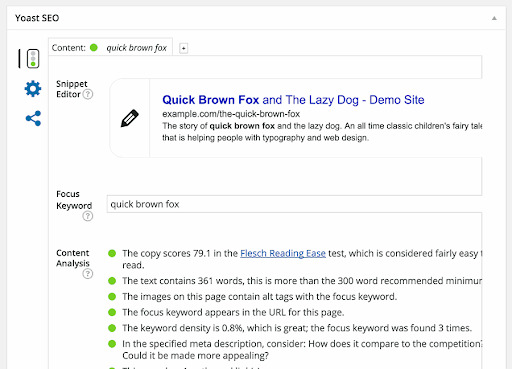
Cách cài đặt Yoast SEO cho WordPress
Cài đặt Yoast SEO trong WordPress vô cùng đơn giản. Dưới đây là 5 bước mà bất kỳ ai cũng có thể thực hiện được.
Bước 1: Đăng nhập trang quản trị WordPress
Đăng nhập thành công và tiến tới giao diện Dashboard (Trang tổng quan).
Bước 2: Nhấp vào plugins
Ở cột bên trái, nhấp vào tùy chọn plugins trong menu. Tiếp theo nhấp vào Add New (Thêm mới) ở phía trên cùng của màn hình và gõ từ khóa “Yoast SEO” vào thanh tìm kiếm.
Bước 3: Cài đặt plugin
Nhấp vào nút Install Now (cài đặt ngay) để bắt đầu cài đặt Yoast SEO.
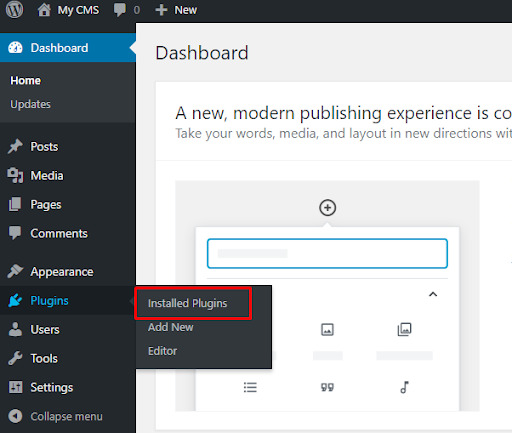
Cài đặt Yoast SEO
Bước 4: Kích hoạt Yoast SEO
Sau khi hoàn tất quá trình cài đặt, nhấp vào nút Activate bên cạnh nút Install Now trước đó để kích hoạt Plugin. Như vậy là đã hoàn tất.
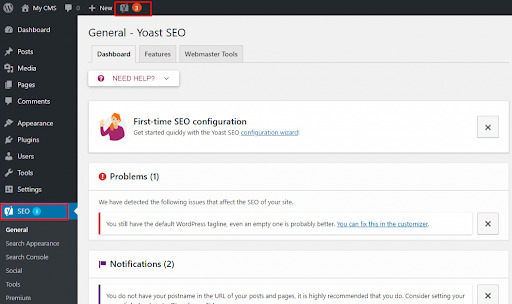
Hướng dẫn cách sử dụng Yoast SEO cho người mới bắt đầu
Sau khi cài đặt thành công, công cụ này sẽ tự động hiển thị bản hướng dẫn thiết lập tất cả cài đặt SEO cơ bản.
Trong bài viết này, chúng tôi tập trung hướng dẫn bạn cách sử dụng Yoast SEO để phục vụ cho việc tối ưu Onpage. Làm thế nào để tạo một bài viết chuẩn SEO với Yoast SEO?
Bước 1: Cài đặt chung trên Yoast SEO
Trong phần “General”, bạn cần chú ý cài đặt 3 mục sau:
1. Dashboard: Chuyên mục phụ trách vai trò cảnh báo các sai phạm hoặc đưa ra lời khuyên hữu ích cho website của bạn.
2. Features: Mục này dùng để mở hoặc tắt các chức năng quan trọng của Yoast SEO. Cụ thể là:
- SEO analysis: Gợi ý cách cải thiện các tiêu chí trong một bài viết chuẩn SEO.
- Readability analysis: kiểm tra mức độ dễ hiểu của bài viết, giúp đội ngũ phụ trách content cải thiện văn phong các bài viết trên website.
- Cornerstone content: đánh dấu loại nội dung cơ sở trên website.
- Text link counter: Kiểm tra tổng số lượng các siêu liên kết trong mỗi bài viết.
- XML Sitemaps: tạo đường dẫn đến sơ đồ trang web, hỗ trợ Google cũng như người dùng khám phá tất cả nội dung trên website.
- Rye integration: kiểm tra việc lập chỉ mục hằng ngày trên trang web.
- Admin bar menu: thanh công cụ của Yoast SEO..
- Security: các thiết lập nâng cao cho tác giả.
Sau mỗi thao tác, cần nhấn “Save Changes” để lưu lại các thay đổi.
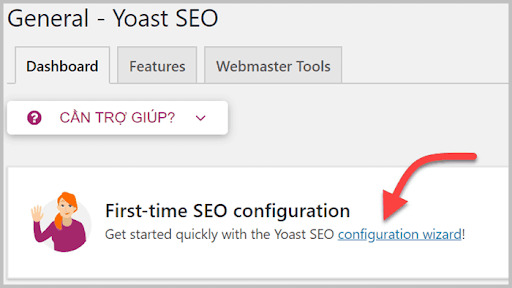
Hướng dẫn cách sử dụng Yoast SEO cho người mới bắt đầu
3. Webmaster Tools: là công cụ dùng để gắn mã xác minh chủ sở hữu trang web với Google. Cách cài đặt như sau:
- Chọn “Google Search Console”
- Click vào thẻ “Alternate methods” và copy đoạn tô đỏ trong HTML tag.
- Trở về “Webmaster Tools” và dán đoạn mã vừa copy vào ô “Google verification code” rồi nhấn “Save Changes”.
- Nhấp “Verify” để kết thúc công đoạn xác minh.
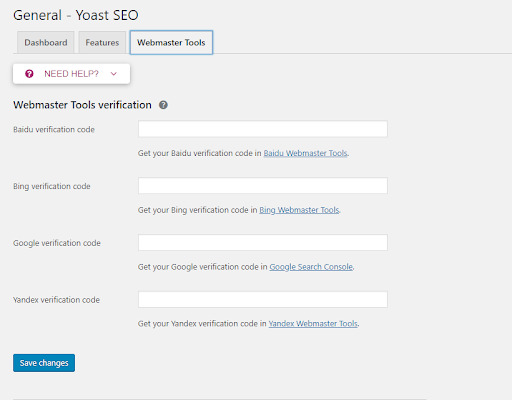
Bước 2: Thiết lập Search Appearance
Đây là giai đoạn quan trọng nhất khi sử dụng Yoast SEO để tối ưu Onpage. Cách thiết lập Search Appearance như sau:
1. Cài đặt thẻ General của mục Search Appearance:
- Title Separator: chọn ký tự ngăn cách giữa tên trang và mô tả trang.
- SEO title: bao gồm tiêu đề (Title) – dấu phân cách (Separator) – Tagline.
- Meta description: Đoạn mô tả ngắn chứa từ khóa và nội dung trọng tâm của bài viết.
- Company or person: Phản ánh loại hình website: doanh nghiệp hay cá nhân.
- Company name: Tên doanh nghiệp.
- Company logo: Ảnh logo của doanh nghiệp.
2. Cài đặt Content Types:
Mục này sẽ có 2 phần là Post và Page. Cách cài đặt 2 phần này tương tự nhau và thực hiện như sau:
- Show Posts in search results: Hiển thị các bài đã đăng trên kết quả tìm kiếm Google -> chọn Yes
- Date in Snippet Preview: Thời gian xuất bản bài viết trên web.
- Yoast SEO Meta Box: Mô tả bài đăng.
- SEO title: nhập Title – Separator – Site title như mẫu:
- Điền Title và Meta Description.
- Cuối cùng bấm “Save changes” để lưu lại.
Với cài đặt phần Page, bạn nên tắt Date in Snippet của Page đi vì nó không cần thiết.
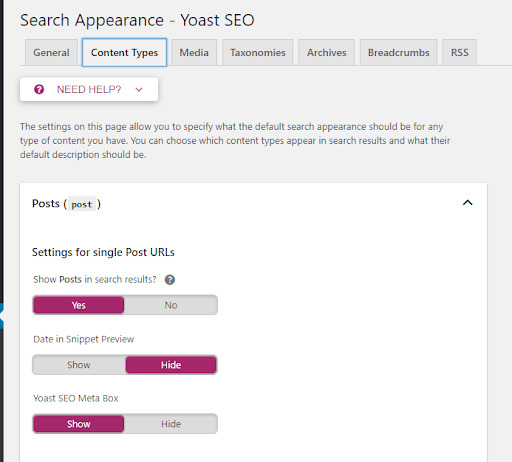
3. Media:
Chọn “Yes” để Yoast SEO tự động chuyển hướng các đường dẫn hình ảnh và video về chính file gốc.
4. Taxonomies: Mục tinh chỉnh category và tag
Với Category:
- Chọn “Yes” nếu bạn muốn thấy thể loại trang trong kết quả tìm kiếm Google.
- SEO Title nhập theo cấu trúc: tên danh mục – dấu phân tách – tiêu đề web.
- Meta Description: thêm %Excerpt% hoặc tự sửa đổi mô tả meta cho trang danh mục.
Với Tags: Chọn “No” để ngăn Tags hiển thị trên kết quả tìm kiếm Google bởi chúng sẽ ảnh hưởng xấu đến SEO.
Format: Chọn “Disable” để ẩn những trang không cần thiết như : tags, format, porfolio category,…
Category URL: tên danh mục của bài viết không có trong đường dẫn sẽ giúp SEO Onpage hiệu quả hơn -> chọn Remove.
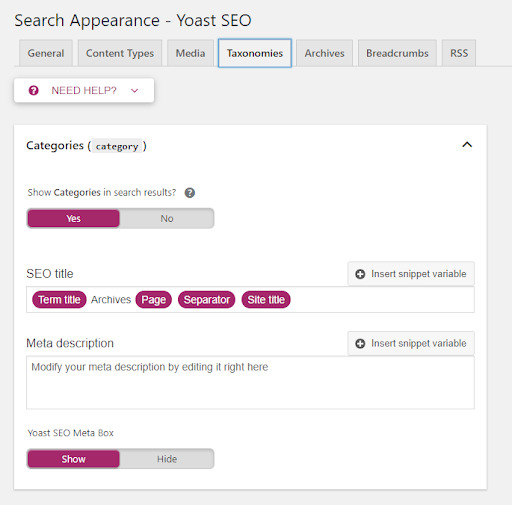
5. Lưu trữ:
Tắt Author archives nếu là website thương hiệu
Bật “Enable” nếu bạn là blogger.
6. Breadcrumbs: Có vai trò như “biển chỉ đường” nằm ở đầu bài viết giúp Google cũng như người dùng dễ dàng crawler website.
7. RSS: Nếu không dùng RSS Feed thì không cần để ý tới tính năng này.
Bước 3: Kết nối Search Console
Bạn cần kết nối các trang trong website với Google Search Console để theo dõi và thống kê các lỗi của blog. Trước tiên cần thêm trang WordPress của bạn vào Google Webmaster Tool. Sau đó liên kết đến Yoast SEO theo quy trình sau:
- Nhấp vào “Get Google Authorization Code”, chọn tài khoản Google Webmaster Tools của bạn.
- Nhấp “Cho phép” để Yoast SEO truy cập vào tài khoản của bạn.
- Copy đoạn mã nhận được và dán vào trang Search Console.
- Click “Authenticate” để hoàn tất quy trình kết nối.
Bước 4: Tinh chỉnh Social
Lần lượt thêm URL các trang mạng xã hội của bạn vào đây, công cụ tìm kiếm sẽ tự động nhận diện chúng.
1. Facebook
- Bật Open Graph Meta Data để xem trước bản preview khi chia sẻ bài viết lên Facebook.
- Liên kết website với ứng dụng Facebook App ID.
- Thêm ảnh đại diện vào “Default Settings” để tạo thumbnail cho bài viết khi chúng được chia sẻ lên Facebook.
2. Twitter
Bật “Enable” để thêm Twitter card nếu muốn. Nên chọn loại “Summary With large image”.
3. Pinterest
Bật Open Graph meta tương tự như đối với Facebook. Sau đó tiến hành xác minh website tại mục cài đặt tài khoản trên Pinterest, nhập mã do Pinterest cung cấp để hoàn tất quá trình tinh chỉnh.
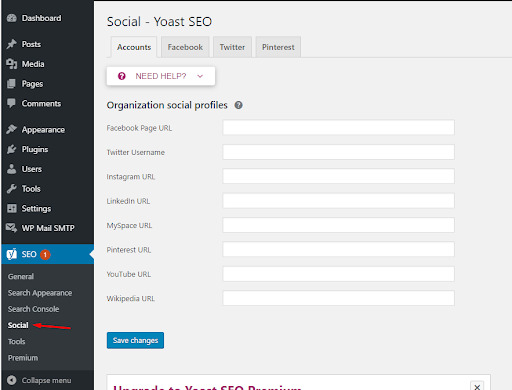
Bước 5: Bật các công cụ của Yoast WordPress SEO
Bật tính năng “Import and Export” trong Yoast SEO. Tính năng cho phép bạn tạo một file Backup. Với file backup này, bạn sẽ tiết kiệm được rất nhiều thời gian khi thiết lập một website khác.
Khởi động “File Editor”: chỉnh sửa nhanh file robot.txt và htaccess
Khởi động “Bulk editor”: Cho phép chỉnh sửa nhanh tiêu đề và mô tả mà không cần vào trực tiếp từng bài viết.
Lời kết:
Trên đây là cách cài đặt và cách sử dụng Yoast SEO cho người mới bắt đầu. Bạn muốn tìm hiểu sâu hơn về công cụ này hoặc dịch vụ SEO tổng thể tại SEOPlus, bạn có thể chat với chuyên gia của chúng tôi trong hộp thoại bên dưới. Hoặc liên hệ trực tiếp Hotline 0868 913 668 để được hỗ trợ nhanh nhất.
Dịch vụ của SEOPLUS tại việt Nam